
GNOME-skrivebordet er et av de mest komplette og tilgjengelige skrivebordsmiljøene i Linux-økosystemet. Det er standardopplevelsen i populære distribusjoner som Fedora og Debian, og det er en av de viktigste alternativene som er tilgjengelige i de fleste andre.
Uansett hvilken distribusjon du velger, når du brenner opp et GNOME-skrivebord, pleier standardprogrammene å være de samme. Du vil sannsynligvis se Firefox og LibreOffice sammen med GNOME-spesifikke applikasjoner som Gedit, Nautilus, OST, Kalkulator, Klokker og Terminal.
Det er mange applikasjoner å velge mellom i distribusjonens appregister, men bare GNOME-apper vil ha knapper i vinduets kantlinje og gjøre riktig bruk av programmeny-knappen øverst på skjermen. Siden programvare ikke er merket, kan nye og erfarne Linux-brukere ha en vanskelig tid å finne flere GNOME-apper. Her er en liste over flere flotte programmer som sannsynligvis ikke kom forhåndsinstallert med distribusjonen din.
1) gThumb
GNOME standard app for visning av bilder, kjent både som Image Viewer og Eye of GNOME, er bra på jobben. Men hvis du vil gjøre mer enn å se på bildene dine, må du finne en annen app. Du kan velge å redigere bildene dine i GIMP, men for enkle oppgaver som beskjæring og resizing, føles det for høyt.
gThumb er en alternativ bildeviser som sitter et sted mellom de to. En filbehandling i sidelinjen lar deg bla gjennom maskinen uten å forlate vinduet. Redigeringsknappen gir verktøy for å justere størrelsen på bildene og endre fargene. gThumb kan også organisere bilder i kataloger. Alt i alt gjør dette gThumb til et solid alternativ til Picasa Picasa - fortsatt den beste og mest allsidige fotostyreren tilgjengelig Picasa - fortsatt den beste og mest allsidige fotostyring tilgjengelig Hvor mange bilder vil du si at du har? Mer enn hundre? Seks hundre? Tusen? Bilder er en stor del av alle våre liv, men det er ellers noe som er like viktig ... Les mer på Linux.
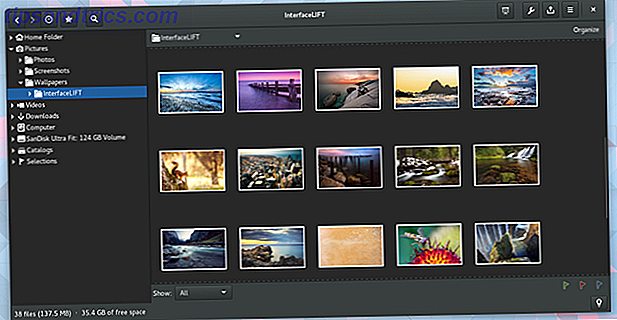
2) Corebird
Twitter-klienter tilbyr en zippier opplevelse enn nettstedet, og Corebird er ikke noe unntak. Denne appen er rask å laste, og det meste du ønsker er tilgjengelig i øverste venstre side. Der kan du bla gjennom nyhetsfeedene dine, se nevner, holde oversikt over favorittene dine, følg med direkte meldinger, administrer lister, legg til filtre og utfør søk. Du kan også endre kontoinnstillinger og redigere profilen din. Å komme til din egen profilside er ikke så praktisk som jeg vil, men generelt er dette en av de beste måtene å oppleve Twitter på en åpen kildekode. 8 måter å administrere flere Twitter-kontoer på Linux. 8 måter å administrere flere Twitter Kontoer på Linux I motsetning til populær mening er det ganske mange Twitter-klienter for Linux. Det eneste problemet er at de fleste suger. Så hvilke apps kan du bruke til å administrere flere Twitter-kontoer på Linux? Les mer .

3) GNOME Todo
Med så mange gode alternativer som finnes på nettet, viser Chrome-liste over gjengivelser: Wunderliste, Google Oppgaver og Todoist Chrome-gjøremålsliste: Wunderlist, Google-oppgaver og Todoist Chrome, med flere utvidelser og programmer som fungerer direkte med noen av de mest populære oppgavebehandlere. Men hvor godt jobber de og hvor lett skal de bruke? Les mer eller på telefonen. 8 Best Apps for Managing To-Do Lists on Android 8 Best Apps for Managing To-Do Lists on Android Ikke prøv å sjonglere dusinvis av oppgaver i hodet ditt. Disse fantastiske Android-oppgavehåndteringsappene hjelper deg med å holde oversikt over oppgavelisten din. Les mer i disse dager, du kan enkelt gjøre uten en dedikert søknad for å administrere gjøremålslister. Men jeg finner det å holde arbeidsrelaterte oppgaver konsolidert til stedet der jeg gjør mitt arbeid - min datamaskin - gir litt mening. Jeg trenger ikke spesielt eller vil ha omfattende merking eller andre måter å filtrere gjennom oppgaver. Bare gi meg det grunnleggende, sier jeg, og GNOME Todo gjør nettopp det.

Appen tar det vi kan nå vurdere Google Keep-tilnærmingen til å administrere notater. Lag et prosjekt, gi det en farge, og list av hva som må gjøres. Du kan skrive opp notater for hver oppgave, velge en forfallsdato, tilordne prioritet, og det er det. For meg er det bra.
4) GNOME Music

Linux har et stort utvalg av musikkspillere, men bare et par integreres med GNOME-skrivebordsmiljøet. Foreløpig har distribusjoner en tendens til å inkludere Rhythmbox Play & Manage Music Collection med Rhythmbox [Linux] Spill og administrer musikksamlingen med Rhythmbox [Linux] Musikk er en livsstil for mange mennesker, og deres musikksamlinger reflekterer ofte det til en massiv grad. Vi alle liker vår musikk, og bør kunne holde faner med ... Les mer. Et mer flytende alternativ er GNOME Music. Som de fleste av prosjektets nyeste apper, forvent ikke mye i form av konfigurasjon her. Dette er en app som skanner musikkmappen din, viser album i et attraktivt nett, og lar deg spille av spor. Personlig er det alt jeg trenger for min musikkspiller.
5) FeedReader
Google Reader gikk bort for over to år siden, og RSS-landskapet har ikke vært det samme siden. En rekke alternativer har dukket opp, men ingen har hatt ganske samme rekkevidde. Likevel, hvis du foretrekker RSS til Reddit og vil ha en anstendig dedikert klient til skrivebordet ditt, er FeedReader verdt å se.

Appen er ikke så fullverdig som Liferea. Faktisk ser det ut til at grunnleggende funksjonalitet som å legge til feeder mangler. Men hvis du er ute etter en måte å lese din lille, små RSS, få den perfekte selvbehandlede Feedreader-løsningen med liten, liten RSS Få den perfekte selvbehandlede Feedreader-løsningen med liten, liten RSS Hva om din favoritt feedreader lukker dørene som Google Reader? Hvor kan du gå da? Vel, svaret i begge scenariene er Tiny Tiny RSS-det uten frills RSS-leser som du vert for deg selv. Les mer eller Feedly Feedly, omtalt: Hva gjør det til en slik Google Reader-erstatning? Feedly, Anmeldt: Hva gjør det til en slik Google Reader-erstatning? Nå som Google Reader er bare et fjernt minne, er kampen for fremtiden for RSS virkelig på. En av de mest bemerkelsesverdige produktene som bekjemper den gode kampen er Feedly. Google Reader var ikke en ... Les mer feeds, FeedReader kan klø det kløe. Bare vær klar til å logge deg på nettsiden når du må redigere samlingen din.
6) Polari

Jeg vil være ærlig. Jeg har aldri vært mye av en IRC-bruker. Og i disse dager har mye av samtalen skiftet over til sosiale nettverk. Men det er fortsatt mange folk som chatter på IRC-kanaler. Åpen kildeprosjekter spesielt finner dette en effektiv måte å holde kontakten på. GNOME har for eksempel en lang liste over IRC-kanaler, hvor du kan diskutere bestemte apper, bidra med dokumentasjon eller foreslå måter å spre ordet om din favoritt åpen kildekode. Når du er klar til å logge inn, er Polari en dedikert app for jobben.
7) GNOME Web (Epiphany)
Web, tidligere kjent som Epiphany, er GNOME-prosjektets nettleser. Søknaden har eksistert siden begynnelsen av 2000-tallet, men selv nå leverer den fortsatt ikke som standardalternativet på de fleste Linux-distribusjoner. Du er mer sannsynlig å oppleve Firefox.
Firefox er en flott nettleser med navngjenkjennelse og mye støtte, men det tar litt arbeid å integrere med GNOME-skrivebordet. Web passer bare inn, og er basert på WebKit, det laster opp de fleste nettsteder helt fint. Fonter ser noen ganger morsomme ut, og widgets lastes ikke riktig, så du kan fortsatt holde Firefox rundt som en sikkerhetskopi for disse tider. Weben virker ikke riktig. Resten av tiden er Web et skinnende eksempel på hvordan en nettleser skal se under GNOME Epiphany Web Apps: Integrere webben med Epiphany Web Apps på skrivebordet: Integrere Internett med skrivebordet Er du en hyppig bruker av webapps? Vil du foretrekke at de blir mer integrert i skrivebordet ditt? Epiphany nettleseren kan bare gjøre det, og denne artikkelen vil vise deg hvordan. Les mer .

8) Pomodoro
Pomodoro-teknikken er en metode for å styre tid som består av å jobbe i tjuefem minutter og deretter ta en kort 3-5 minutters pause. En enkel måte å gjøre Pomodoro-teknikken på. Mer engasjerende En enkel måte å gjøre Pomodoro-teknikken på. Mer engasjerende Hvis du Det er en Pomodoro-fan, du kan velge å bruke en enkel timer - eller du kan bruke noe annet som bare kan øke produktiviteten enda mer. Les mer . Tanken er å øke konsentrasjonen og redusere utbrenningen samtidig.
Du kan installere en tidtaker som bor i GNOME Shell-panelet som kjører over toppen av skjermen. Her ser du sannsynligvis sifrene hver gang du logger på datamaskinen. Denne faste tilstedeværelsen har hjulpet meg med å huske å starte nedtellingen og gjøre dette til en vanlig del av rutinen min.

9) ordbok
Ordbok er en oldie men godie som har blitt oppdatert for det moderne GNOME-skrivebordet. Dens rolle er rettferdig. Du åpner appen, skriver inn et ord du ikke vet meningen med, og finn ut hva det betyr.

Å ha en dedikert app som ikke trenger å laste annonser kan være raskere enn å laste opp et nettsted i nettleseren din. Bortsett fra ordbok er det ikke veldig bra å slå opp ord som du har feilstavet. Det er riktignok ganske letdown. Likevel er det praktisk å ha rundt.
10) Kart

I disse dager har mange av oss skiftet fra å se opp retninger på våre PCer for å bruke en smarttelefon. Av og til er det imidlertid de tider hvor du vil se noe opp på skrivebordet ditt. Du kan slå opp en nettleser og vente på at et nettsted skal lastes, men du trenger ikke. GNOME Maps kan trekke opp adresser for å vise deg hvor en bygning ligger på et kart.
Hvis du ikke trenger levende sving for sving, kan du se kart på datamaskinen uten å forlate appen. Alternativt kan du bytte til satellittvisning og få følelsen for et sted uten å forlate skrivebordet ditt. Kartene og bildene kommer med gratulerer med Open Street Map og MapQuest.
Det er ikke alt
GNOME er bygget ved hjelp av GTK +, og alle apper som er laget ved hjelp av verktøyet, fungerer bra på skrivebordet ditt. Thing er, mange av dem fortsetter å stole på gammeldags menylinjer og windows barer som ikke gjør noe unntatt vise navnet på søknaden. Dette inkluderer slike stall som GIMP, AbiWord og Shutter. Rhythmbox, en musikkspiller fra iTunes-stil, strekker seg mellom linjen et sted i mellom.
Dette vil uten tvil forstyrre noen mennesker mer enn andre. Hvis du leter etter den fullstendige oppdaterte opplevelsen, håper jeg at noen av appene ovenfor er i bruk. Selv om du ikke er en GNOME-purist, kan noen av denne programvaren være akkurat det du leter etter.
Hva er favoritt Linux-appene dine? Ser de bra ut på ditt GNOME-skrivebord? Del din erfaring i kommentarene nedenfor!


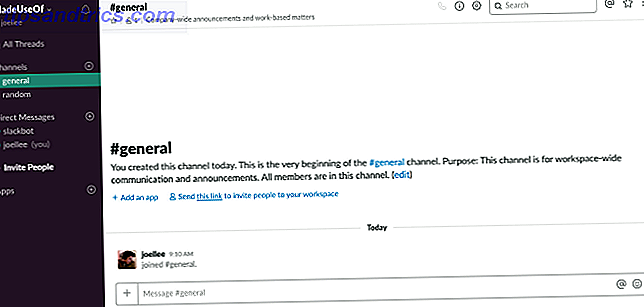
![8 Facebook-grupper du bør bli med eller opprette i dag [ukentlige Facebook-tips]](https://www.tipsandtrics.com/img/social-media/559/8-facebook-groups-you-should-join.png)